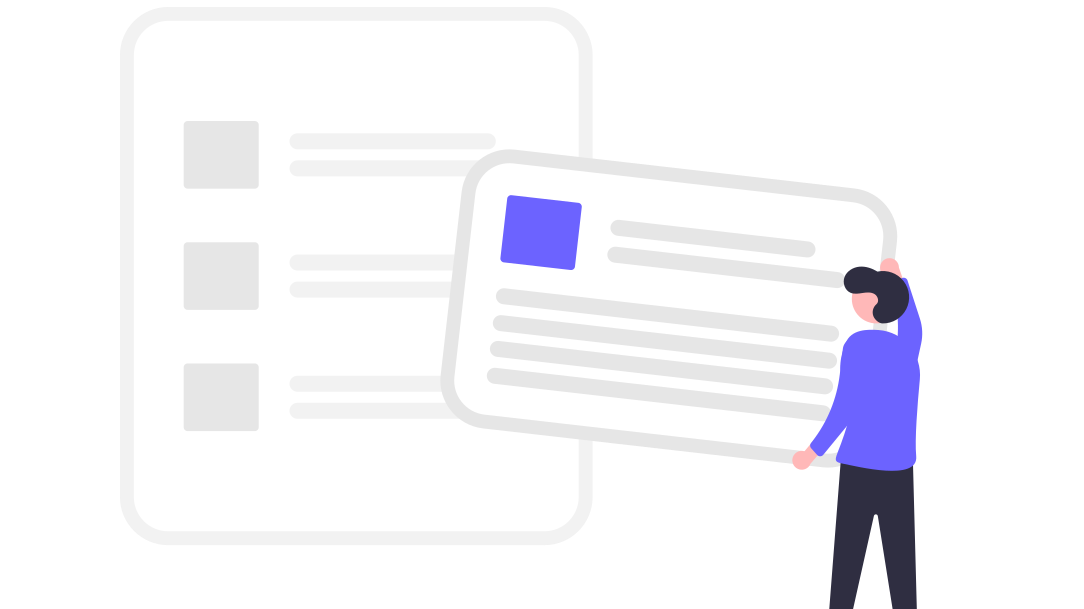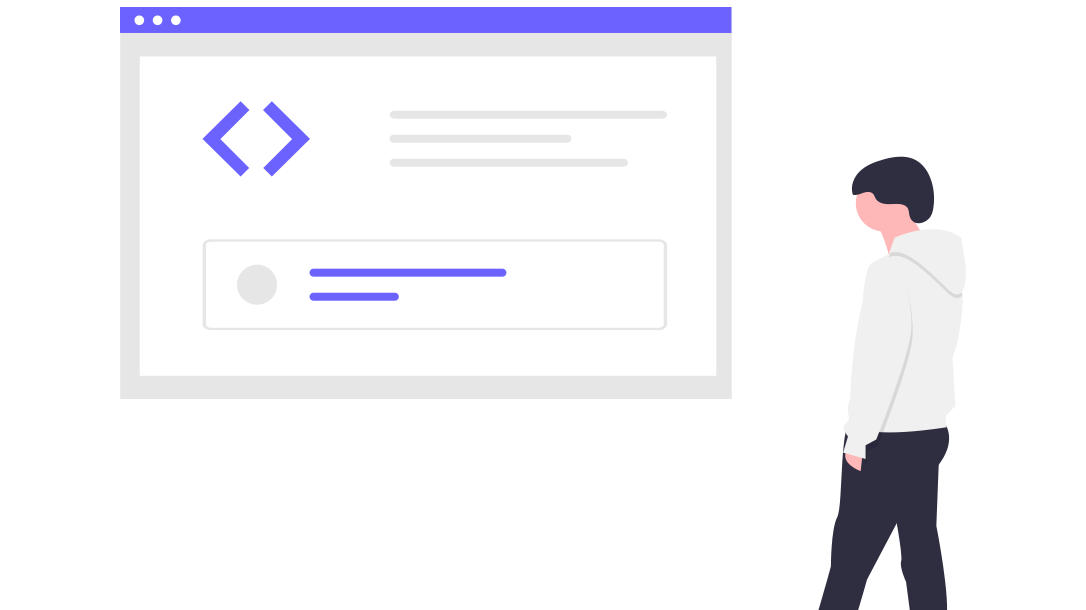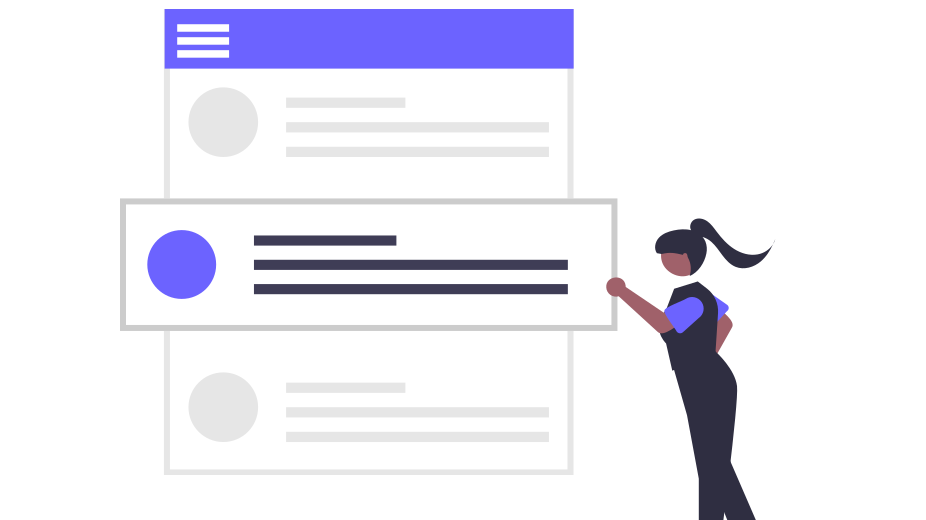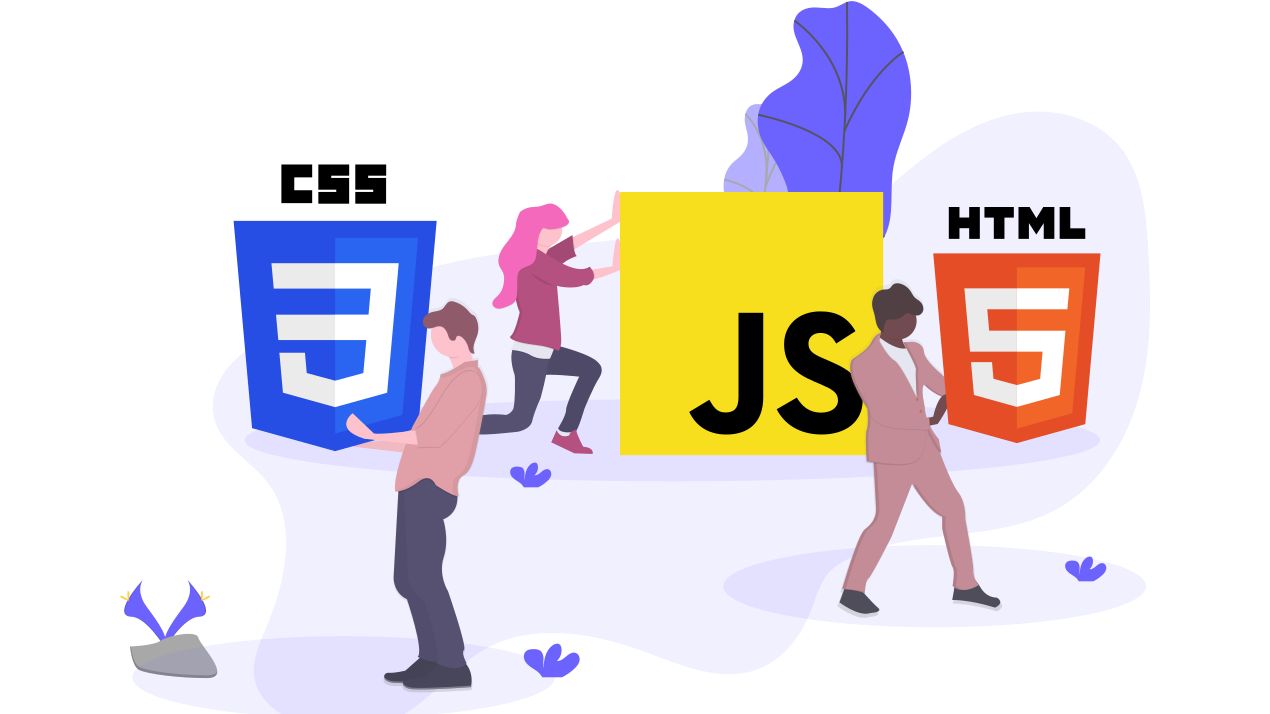-
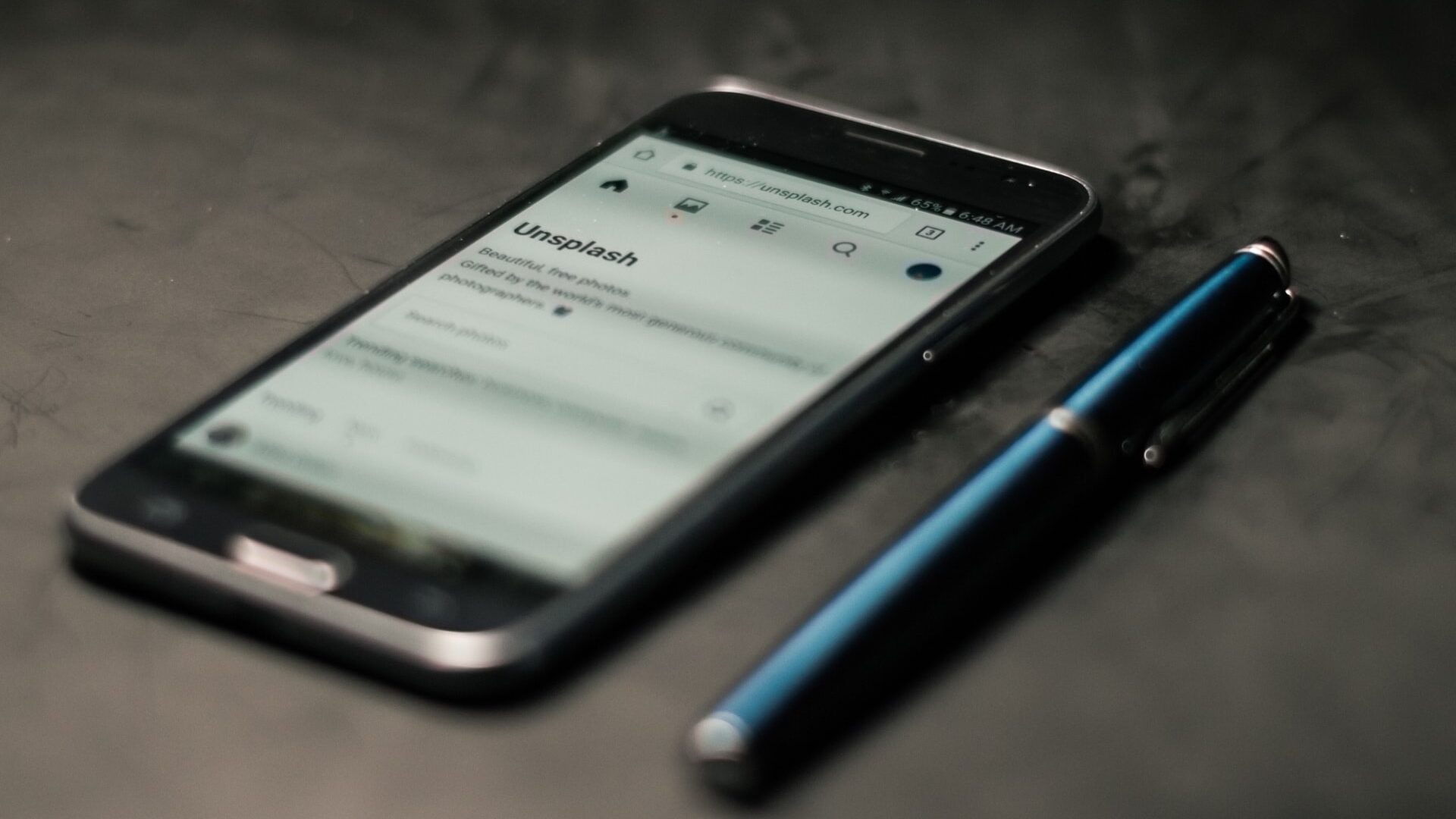
-
こんにちは!ケンジです。 今回はWordPressで最初に設定しておくべき「パーマリンク設定」について記事にします。 初歩的な事かもしれませんが、参考になれば嬉しいです。
本記事の目次
- 1.パーマリンク設定について
- 1-1パーマリンク設定とは
- 1-2パーマリンク設定の方法
- 1-3おすすめの設定
パーマリンク設定について

「WordPressでブログ作ったけど、パーマリンク設定という
のが必要らしい。 でも何のことか分からない。 設定方法やオススメの設定があれば教えて欲しい」 こういった悩みに答えます。
パーマリンク設定とは
パーマリンクとはURLの構造です。 その構造をWordPressのパーマリンク設定から選択して決
められるということです。 パーマは髪の毛のパーマと同じで、URLにもパーマをかけて形を 決めましょうと覚えると 覚えやすいかなと思います。 私のブログだと、この部分ですね。ここの形を自分で決める事が出 来ます。 ↓ https://kenjiblog-h.com/programming-coding/ 私の場合はパーマリンク設定は投稿名になっています。これはこの 記事の後半でも記載しますね。 パーマリンク設定の方法
特にパーマリンクの設定を気にしないという方でも、現在どういう
設定になっているのかは 把握しておいた方が良いと思います。 しっかりブログをやっている方ってURLも綺麗に整ってる印象が あるので。 (かなり個人的な意見ですみません。ですが大事な事だと思います ) パーマリンクの設定方法はWordPressの設定画面から簡単 に行えます。 ※WordPressの管理画面から 「設定」→「パーマリンク設定」 で設定できます。 ↓この画面ですね! 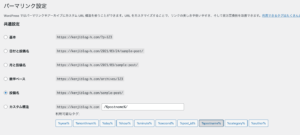
もしURLにもこだわっているブログサイトなら見栄えも良いと思います!
おすすめの設定
おすすめの設定は「投稿名」です。私も投稿名で行ってます。 投稿名にしておくとURLとしての見た目がまず綺麗ですね。そし
てSEO的にも多少有利かと思います。 例えば、本記事の様にWordPressのパーマリンク設定につ いて書いた記事であれば下記の様にしてます。 https://kenjiblog-h.com/wordpress-permalink/ ※WordPressのカテゴリでpermalinkの記事である事を分かりやすくしてます。 とはいえ、パーマリンクを投稿名にしておくと、URLに自分の投稿 した記事の題名がそのまま記載されます。 題名が英語なら良いですが、日本語の場合はエンコード(符号化)されてしまい、シェアしずらいURLになっ てしまいます。 (記号やら符号でメチャクチャ長いURLになってカッコ悪いです) なので、パーマリンク設定を投稿名にした場合は英語に直すのをお 忘れなく! 直し方は投稿画面のこちらから可能です。 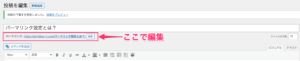
投稿名良いけど、一回一回英語に直すって面倒! という場合は、パーマリンク設定のカスタム投稿タイプで「投稿年」「投稿月」「投稿ID」を選んで頂ければ無難かなと思います。 ↓の様な設定ですね!

以上でパーマリンク設定の解説は完了です! 是非一緒にWordPressライフを楽しみましょう^^